Siete alla ricerca dei migliori consigli e tutorial su Facebook per il vostro sito WordPress?
Facebook è uno dei più grandi siti web di social media al mondo. Nessun proprietario di un sito web può permettersi di ignorare il potenziale di Facebook per il successo della propria attività.
In questo articolo, mettiamo in evidenza alcuni dei migliori consigli e tutorial di Facebook che potete utilizzare per migliorare il vostro sito WordPress e far crescere il vostro seguito.
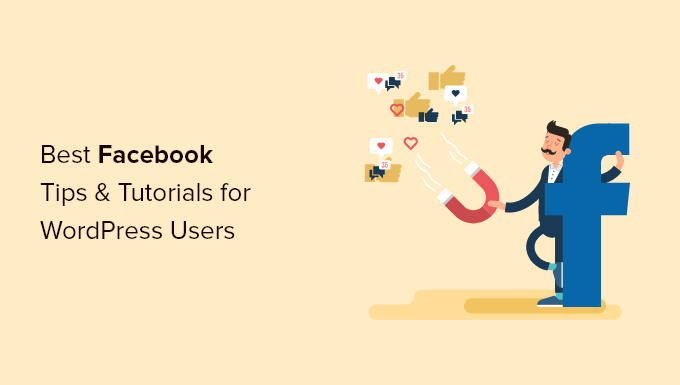
1. Creare un feed Facebook personalizzato in WordPress
La creazione di un feed Facebook personalizzato sul vostro sito web vi consente di visualizzare i post della vostra pagina Facebook e dei gruppi Facebook per migliorare il coinvolgimento.
Aggiungendo un feed Facebook personalizzato a WordPress, potete mostrare gli aggiornamenti della vostra pagina Facebook ai visitatori del vostro sito web e ottenere più follower.
Può anche agire come una forma di prova sociale e migliorare il tempo che i visitatori trascorrono sul vostro sito web. Inoltre, è un grande risparmio di tempo, poiché aggiunge automaticamente contenuti freschi al vostro sito web direttamente da Facebook.
Il modo migliore per aggiungere un feed Facebook personalizzato è utilizzare il plugin Smash Balloon Custom Facebook Feed. Si tratta di uno dei migliori plugin per WordPress Facebook sul mercato, utilizzato da oltre 250.000 siti web.

Il plugin è molto facile da usare, consente di personalizzare completamente la visualizzazione del feed di Facebook e può anche aggiungere un social wall con più social network.
Per saperne di più, consultate la nostra guida su come creare un feed Facebook personalizzato in WordPress.
2. Aggiungere i dati meta di Facebook Open Graph a WordPress
I metadati Open Graph aiutano Facebook e altri siti di social media a ottenere metadati sui contenuti condivisi.
Facebook visualizza automaticamente il titolo, la descrizione e l’immagine dell’articolo quando viene condiviso sui social media. Ma è possibile modificare queste informazioni in modo che Facebook visualizzi esattamente ciò che si desidera.
Ottimizzando queste informazioni, è più probabile che i visitatori facciano clic dai social media al vostro sito web. Può anche aiutarvi a risolvere il problema delle miniature errate di Facebook in WordPress.
Il modo più semplice per aggiungere i metadati open graph di Facebook è utilizzare il plugin AIOSEO. È il miglior plugin SEO per WordPress sul mercato ed è utilizzato da oltre 3 milioni di siti web.
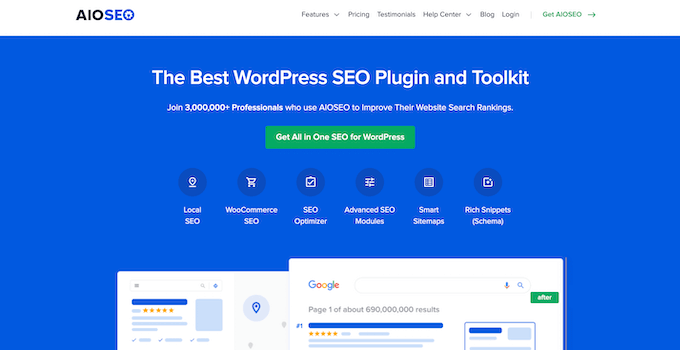
Con questo plugin è possibile migliorare facilmente la SEO di WordPress per ottenere più traffico e controllare la visualizzazione dei contenuti su Facebook e altre reti.
Sotto l’editor dei post, avrete la possibilità di scegliere una miniatura del post e di creare un nuovo titolo e una nuova descrizione.
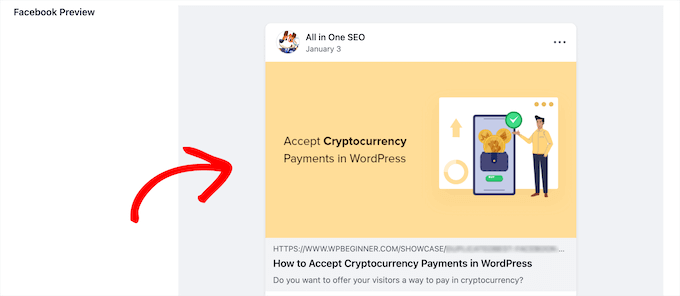
Per maggiori dettagli, consultate la nostra guida su come aggiungere i metadati open graph di Facebook nei temi WordPress.
3. Aggiungere i pulsanti di condivisione sociale di Facebook a WordPress
Se volete raggiungere più clienti online, dovete avere una strategia attiva di social media marketing.
Una parte di questo processo consiste nel condividere i contenuti sui propri profili di social media. Tuttavia, in questo modo raggiungerete solo i vostri attuali follower.
Il modo migliore per espandere la vostra portata è aggiungere i pulsanti di condivisione sociale di Facebook al vostro sito web WordPress.
In questo modo, quando i lettori apprezzano i vostri contenuti, possono semplicemente fare clic su un pulsante e condividere automaticamente i vostri contenuti su Facebook.
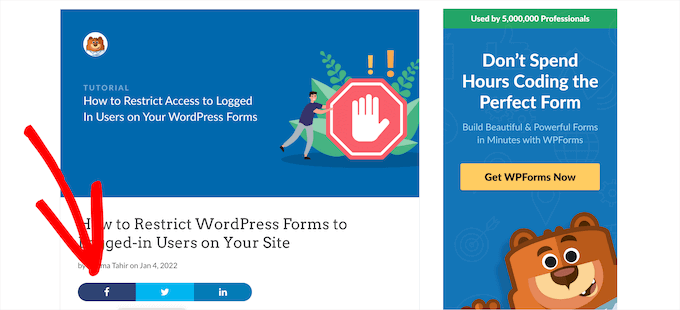
Per farlo, vi consigliamo di utilizzare il plugin Shared Counts, uno dei migliori plugin per i social media per WordPress.
Utilizza un metodo di caching unico che non influisce sulla velocità e sulle prestazioni del sito web.
Per maggiori dettagli, consultate la nostra guida per principianti su come aggiungere pulsanti di condivisione sociale in WordPress.
4. Aggiungere il vostro negozio WooCommerce a Facebook
Aggiungendo il vostro negozio WooCommerce a Facebook, potrete inviare più traffico al vostro negozio online e realizzare più vendite.
Questo vi permette di raggiungere i vostri follower in modi nuovi senza alcuna promozione aggiuntiva. Ad esempio, i vostri follower su Facebook potrebbero non conoscere il vostro negozio online, quindi potrete far conoscere loro i vostri prodotti.
Per farlo, vi consigliamo di utilizzare il plugin Facebook for WooCommerce. Esso consente di collegare facilmente il vostro negozio WooCommerce esistente alla vostra pagina aziendale di Facebook, in modo che i vostri follower possano iniziare ad acquistare i prodotti.
Quando qualcuno acquista un prodotto dal vostro negozio Facebook, potete gestire facilmente l’ordine da WooCommerce.
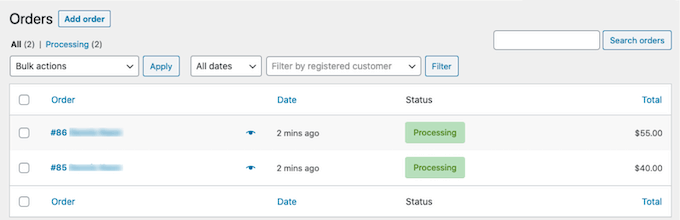
Per maggiori dettagli, consultate la nostra guida su come aggiungere il vostro negozio WooCommerce a Facebook.
5. Pubblicare automaticamente su Facebook da WordPress
Con oltre 2 miliardi di utenti attivi, Facebook può essere un’ottima fonte di traffico e un buon modo per ricordare ai lettori di tornare sul vostro sito.
Tuttavia, per costruire un seguito attivo è necessario rispondere ai commenti, pubblicare aggiornamenti e condividere regolarmente contenuti di qualità.
Condividendo automaticamente i post del blog con i vostri follower su Facebook, potete risparmiare tempo e aumentare il traffico verso il vostro sito web.
Ecco un esempio di un recente post condiviso nel nostro gruppo Facebook WPBeginner:
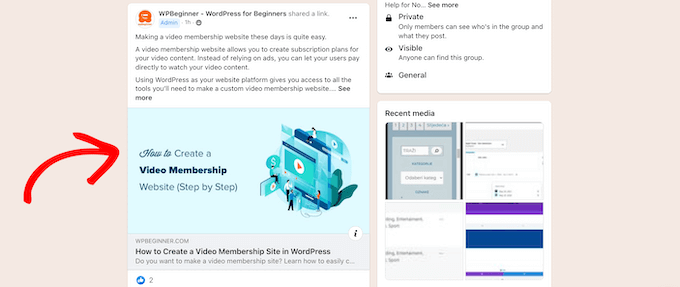
Il modo migliore per farlo è il plugin Uncanny Automator. È uno dei migliori plugin di automazione per WordPress che vi aiuta a creare flussi di lavoro automatizzati senza scrivere alcun codice.
È come Zapier per WordPress e vi aiuta a collegare il vostro sito web WordPress con migliaia di applicazioni diverse, come Facebook.
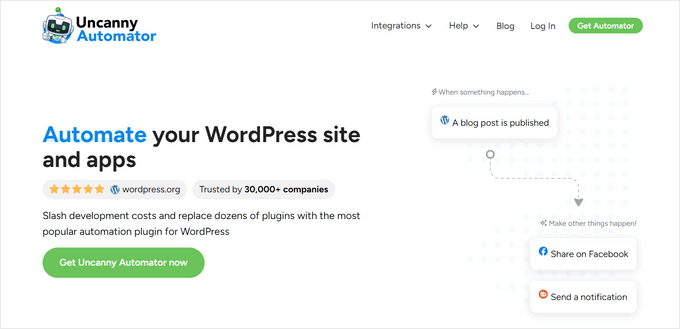
È disponibile una versione gratuita che fornisce 250 crediti gratuiti da utilizzare con Facebook. Dopo aver utilizzato questi crediti, dovrete aggiornare il vostro account per continuare a postare automaticamente.
Per maggiori dettagli, consultate la nostra guida per principianti su come pubblicare automaticamente su Facebook da WordPress.
6. Impostare il monitoraggio delle conversioni di Facebook in WordPress
Il monitoraggio delle conversioni vi permette di monitorare l’impatto delle vostre iniziative di marketing e di vedere come gli utenti interagiscono con il vostro sito web.
A seconda del tipo di piccola impresa che gestite, potrebbe trattarsi di un acquisto, di una nuova iscrizione alla newsletter, di un utente che invia un modulo di contatto e altro ancora.
Se gestite annunci su Facebook, potete impostare il monitoraggio delle conversioni su Facebook per misurare il successo delle vostre campagne pubblicitarie.
Per maggiori dettagli, consultate la nostra guida passo-passo sul monitoraggio delle conversioni su WordPress reso semplice.
7. Incorporare i messaggi di stato di Facebook in WordPress
I visitatori del vostro sito web non vedranno i vostri aggiornamenti di stato a meno che non escano dal sito e vadano sulla vostra pagina Facebook.
Inserendo i post di stato di Facebook nel vostro blog WordPress, potete contribuire a colmare questo divario tra i visitatori del sito web e i follower di Facebook.
Questo non solo migliora l’engagement del sito web, ma può aiutare a far crescere i follower e a ottenere più like e commenti.
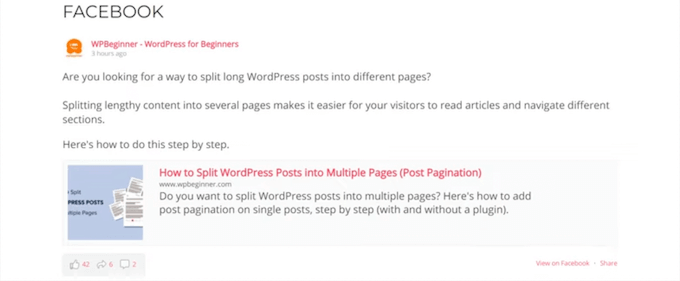
Per maggiori dettagli, consultate la nostra guida su come incorporare i post di stato di Facebook in WordPress.
8. Visualizzare la timeline di Facebook in WordPress
Aggiungendo la timeline di Facebook a WordPress, potete mostrare ai vostri utenti gli aggiornamenti in tempo reale e contribuire a far crescere il vostro seguito sui social media.
Se avete una comunità attiva su Facebook, potete farla vivere sul vostro sito web. Potete visualizzare l’intera timeline di Facebook con i like, i commenti e altro ancora.
Ancora una volta, il modo migliore per farlo è utilizzare il plugin Smash Balloon Custom Facebook Feed Pro.
Vi dà il controllo completo su come volete che venga visualizzata la vostra timeline di Facebook.
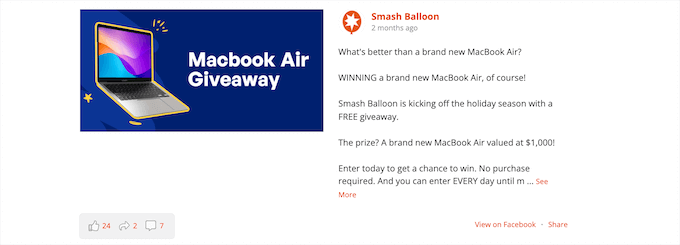
Per maggiori dettagli, consultate la nostra guida su come visualizzare la timeline di Facebook in WordPress.
9. Eseguire un concorso a premi su Facebook in WordPress
L’organizzazione di un giveaway è uno dei modi più rapidi per ottenere più abbonati, utenti e clienti sul vostro sito web.
Gli omaggi sono ottimi perché danno risultati immediati e incoraggiano il coinvolgimento sui social media per contribuire a diffondere la notizia.
Il modo più semplice per creare il proprio giveaway virale è RafflePress. È il miglior plugin per concorsi e omaggi per WordPress sul mercato.
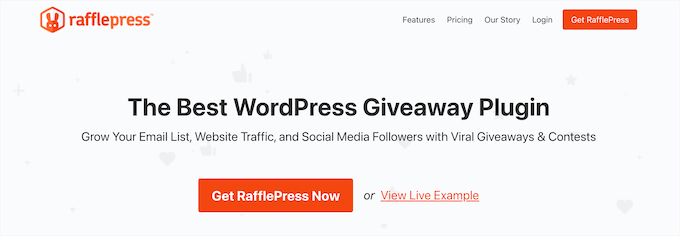
Potete creare facilmente i vostri omaggi e concorsi con il costruttore drag and drop o iniziare con la libreria di modelli virali precostituiti.
È dotato di integrazioni con i social media, tra cui Facebook, Twitter e Instagram. Inoltre, è integrata una protezione antifrode in 1 clic per garantire che tutte le azioni dei vostri follower siano autentiche.
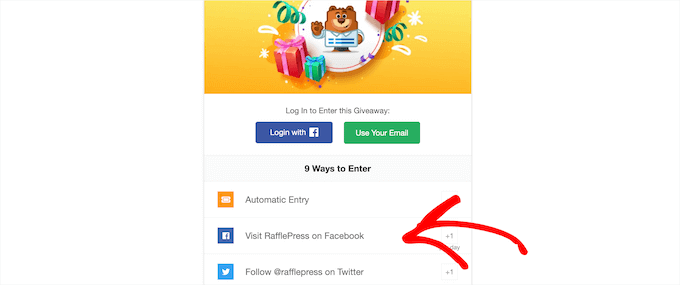
Per maggiori dettagli, consultate la nostra guida su come gestire un giveaway/concorso in WordPress con RafflePress.
10. Incorporare un video di Facebook in WordPress
I video di Facebook sono un modo incredibile per coinvolgere il vostro pubblico e costruire il vostro marchio. È probabile che gli utenti trascorrano più tempo sul vostro sito web quando aggiungete contenuti video, in modo da avere più tempo per creare una connessione.
Tuttavia, con le recenti modifiche apportate da Facebook, non è più possibile copiare e incollare uno snippet di codice per incorporare il video sul proprio sito web.
Fortunatamente, il plugin Custom Facebook Feed Pro di Smash Balloon semplifica le cose.
Consente di aggiungere rapidamente i video di Facebook, di personalizzarne l’aspetto e di visualizzare l’intero feed video.
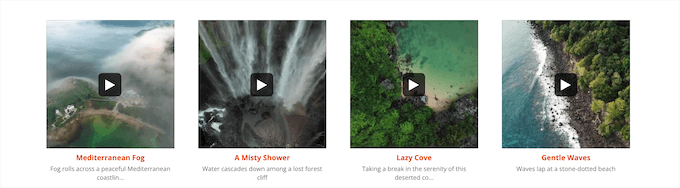
Per saperne di più, consultate la nostra guida su come incorporare un video di Facebook in WordPress.
Bonus: Gestire il chatbot di Facebook da WordPress
Facebook Messenger è una popolare applicazione di comunicazione che consente agli utenti di connettersi con altre persone.
Molte aziende utilizzano Messenger come canale di vendita e help desk per comunicare con il proprio pubblico.
La buona notizia è che potete usare un software di help desk come LiveChat per ottimizzare la comunicazione con i clienti.
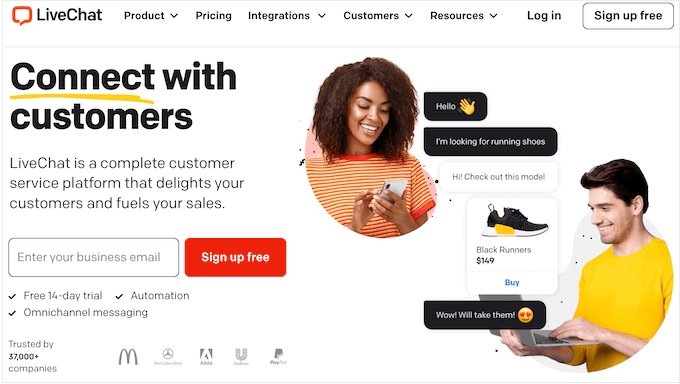
Se gestite un negozio online, un’attività di servizi o qualsiasi altro tipo di azienda, è probabile che abbiate bisogno di un sistema omnichannel per gestire tutte le comunicazioni con i vostri clienti.
È qui che entra in gioco LiveChat. Si integra con oltre 200 strumenti, come Facebook, Zendesk, WooCommerce e Dropbox, rendendolo lo strumento definitivo per qualsiasi azienda.
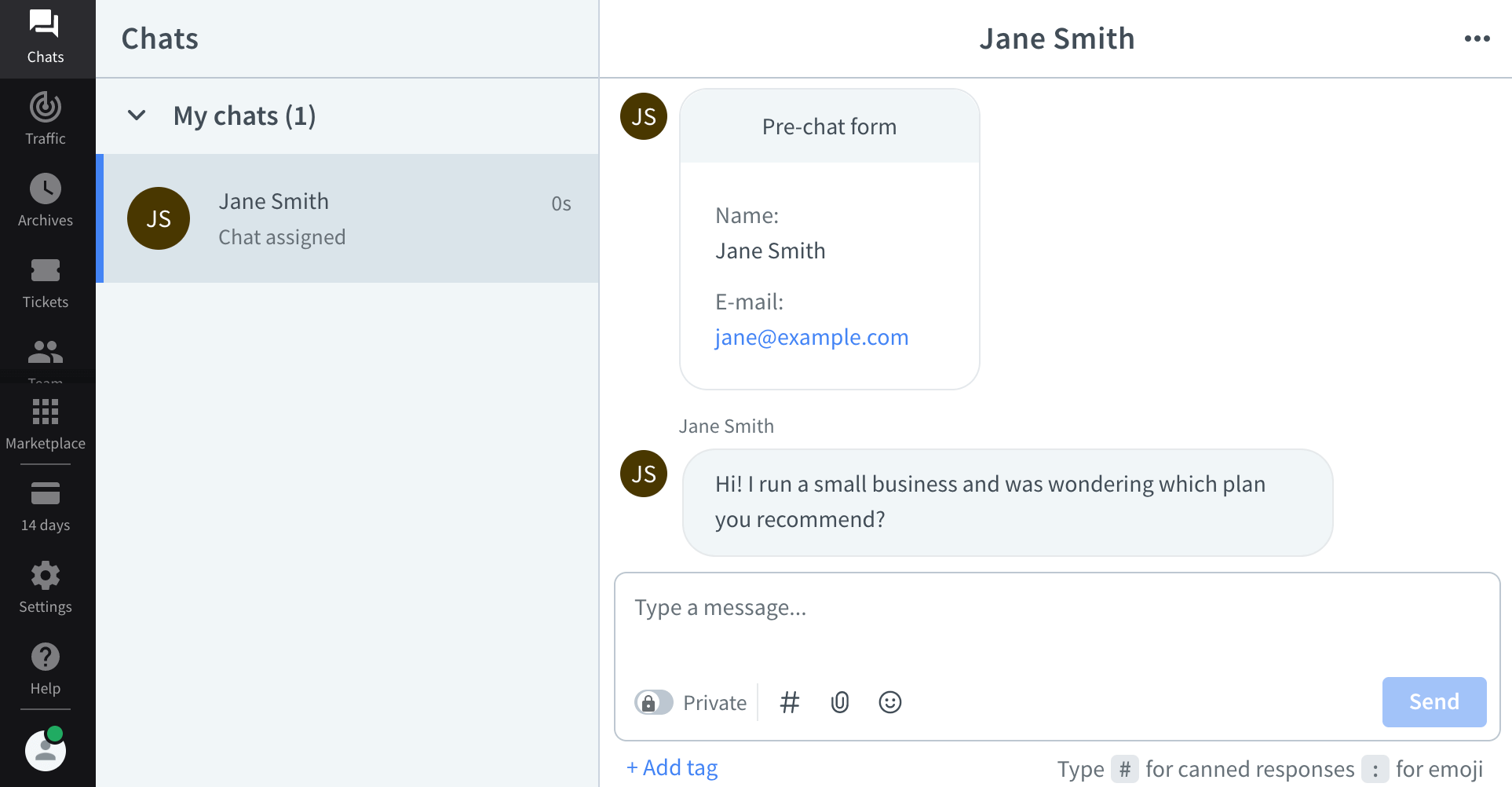
Invece di accedere separatamente alle app dei social media, potete gestire tutte le chat dal vivo in un unico posto. Questo aumenterà la vostra efficienza, in quanto sarete in grado di risolvere un maggior numero di problemi, migliorando così anche il vostro net promoter score.
Per maggiori dettagli, consultate il nostro tutorial completo su come aggiungere una live chat gratuita in WordPress.
Altri suggerimenti per Facebook
Per sfruttare al meglio i vostri fan su Facebook, ecco altri suggerimenti per voi.
- Installare e configurare i commenti di Facebook in WordPress
- Come visualizzare le recensioni della pagina Facebook in WordPress
- Il foglio informativo completo sui social media per WordPress
Speriamo che questo articolo vi abbia aiutato a trovare nuovi suggerimenti e tutorial su Facebook da utilizzare per migliorare il vostro sito web WordPress. Potreste anche voler consultare la nostra guida su come creare un feed Instagram personalizzato in WordPress o la nostra selezione dei migliori plugin YouTube per WordPress.
Se questo articolo vi è piaciuto, iscrivetevi al nostro canale YouTube per le esercitazioni video su WordPress. Potete trovarci anche su Twitter e Facebook.




Syed Balkhi says
Hey WPBeginner readers,
Did you know you can win exciting prizes by commenting on WPBeginner?
Every month, our top blog commenters will win HUGE rewards, including premium WordPress plugin licenses and cash prizes.
You can get more details about the contest from here.
Start sharing your thoughts below to stand a chance to win!
Amaka says
Excellent update to those still starting out on these options. Thank you for it.
Kankorasan says
Nice article… most of the way user need to install plugin. It’s little better you provide some code snip also
Thanks